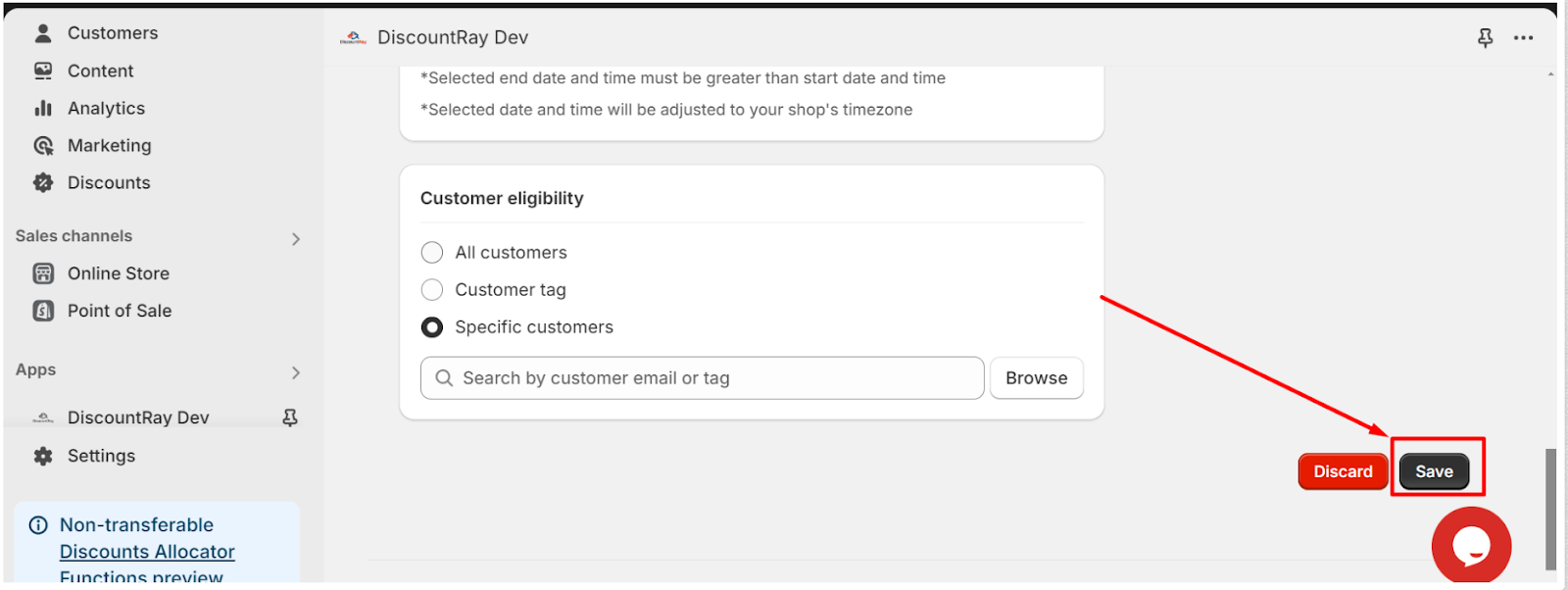安装 DiscountRay 应用程序后,您可以创建折扣。要创建数量折扣,请按照以下步骤操作:
-> 从 DiscountRay 仪表板向下滚动一点。从“近期折扣活动” 点击此“新建”下拉菜单并选择“变体折扣价”。
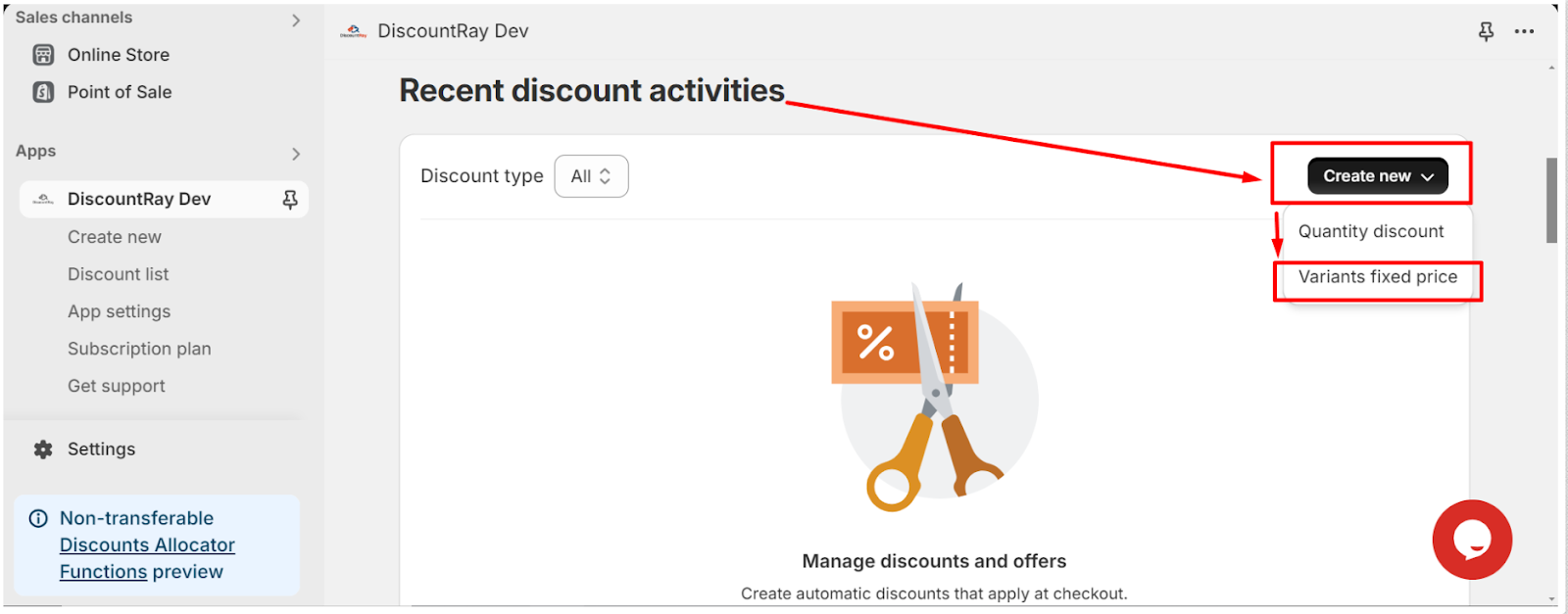
您也可以进入“新建”页面,点击“创建变体折扣价”按钮。
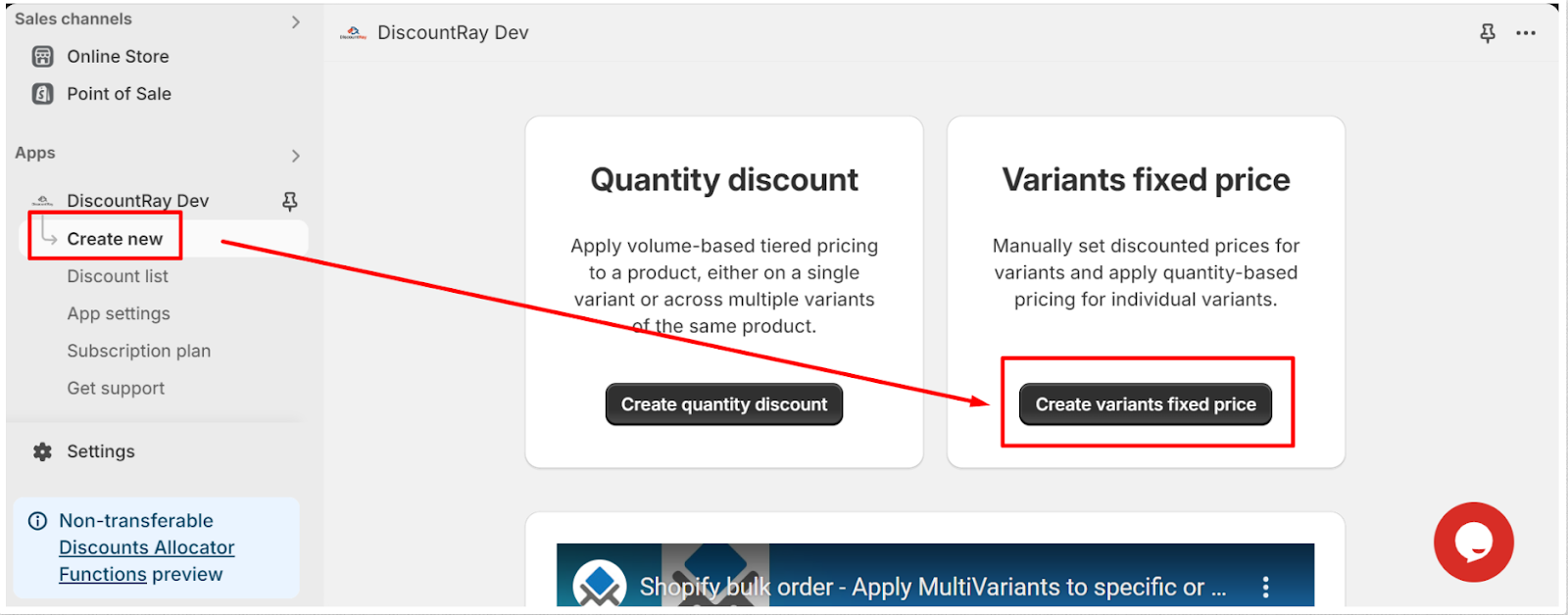
-> 添加标题: 为折扣添加一个唯一的标题。此标题将显示在您的购物车和结帐页面中,因此每个单独的折扣集都需要一个唯一的标题。否则,您将无法了解哪种折扣适用于产品。
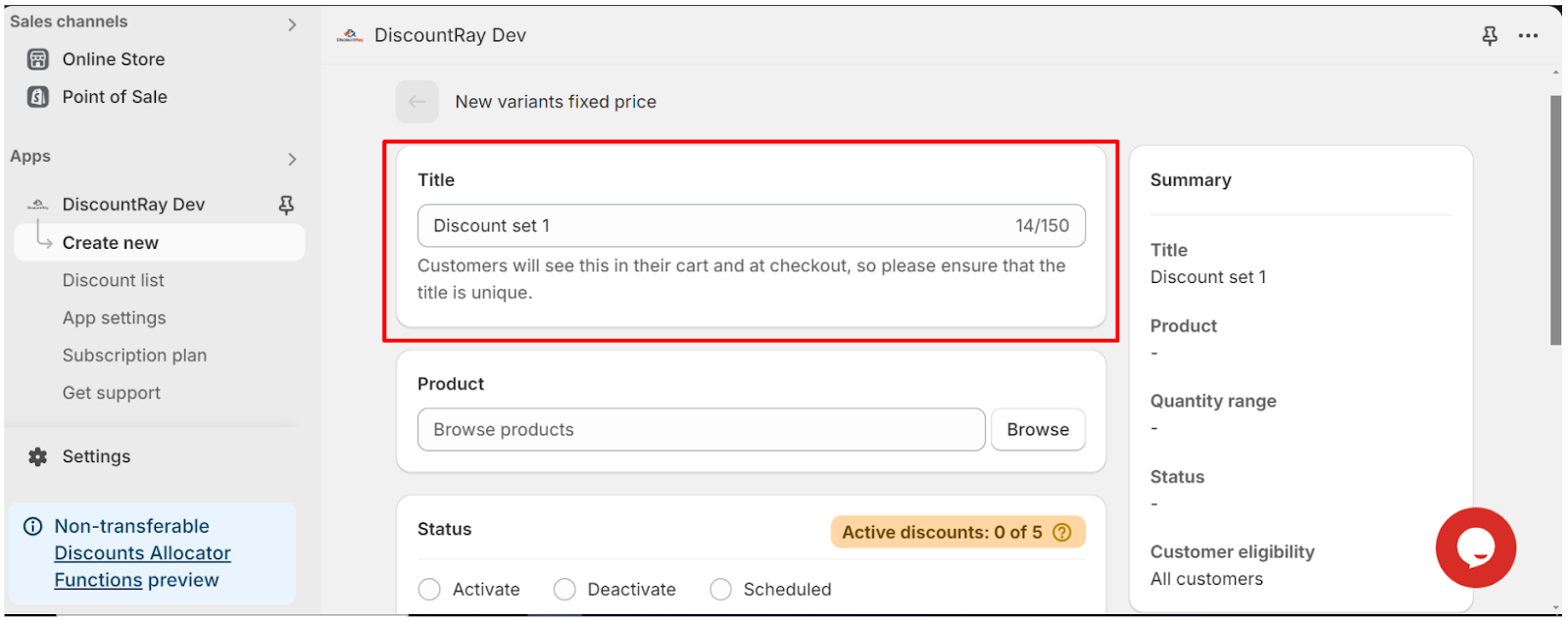
->产品: 选择您想要应用此折扣的产品。
点击此“浏览”按钮。然后选择产品。您还可以选择要应用此折扣的产品变体。
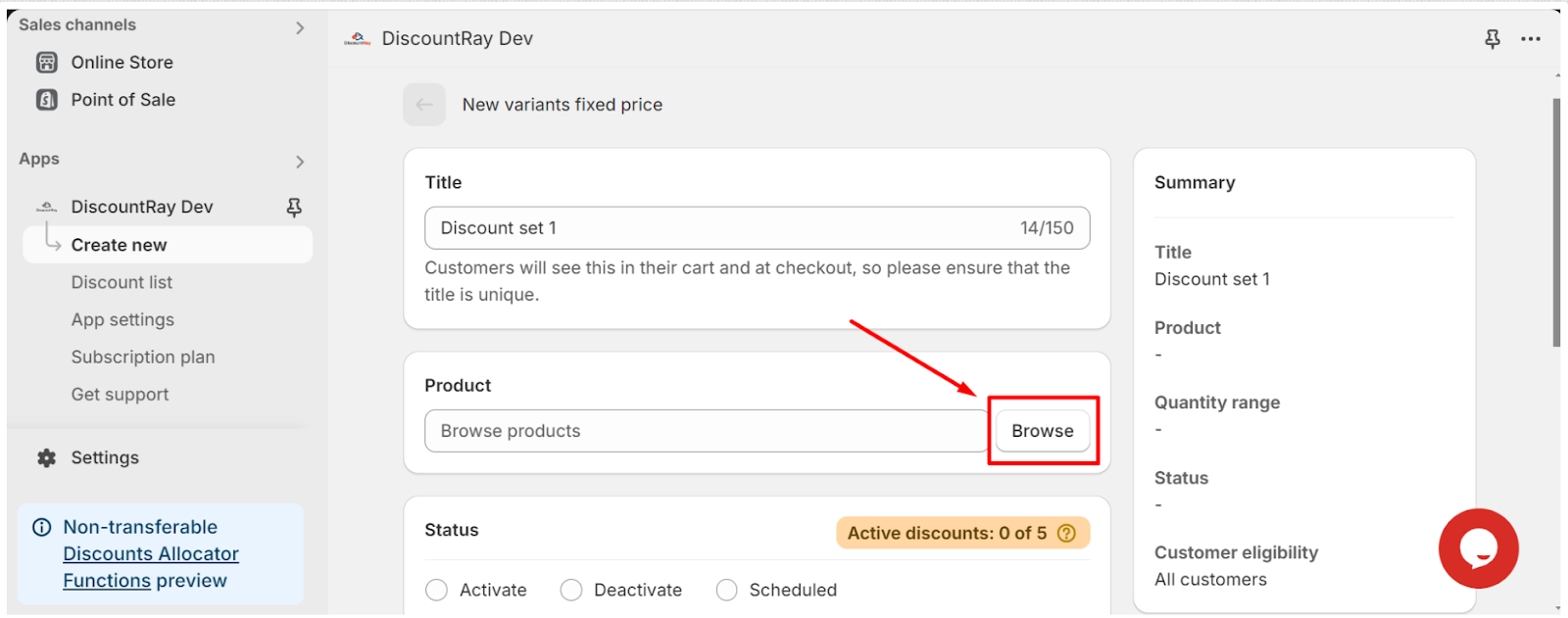
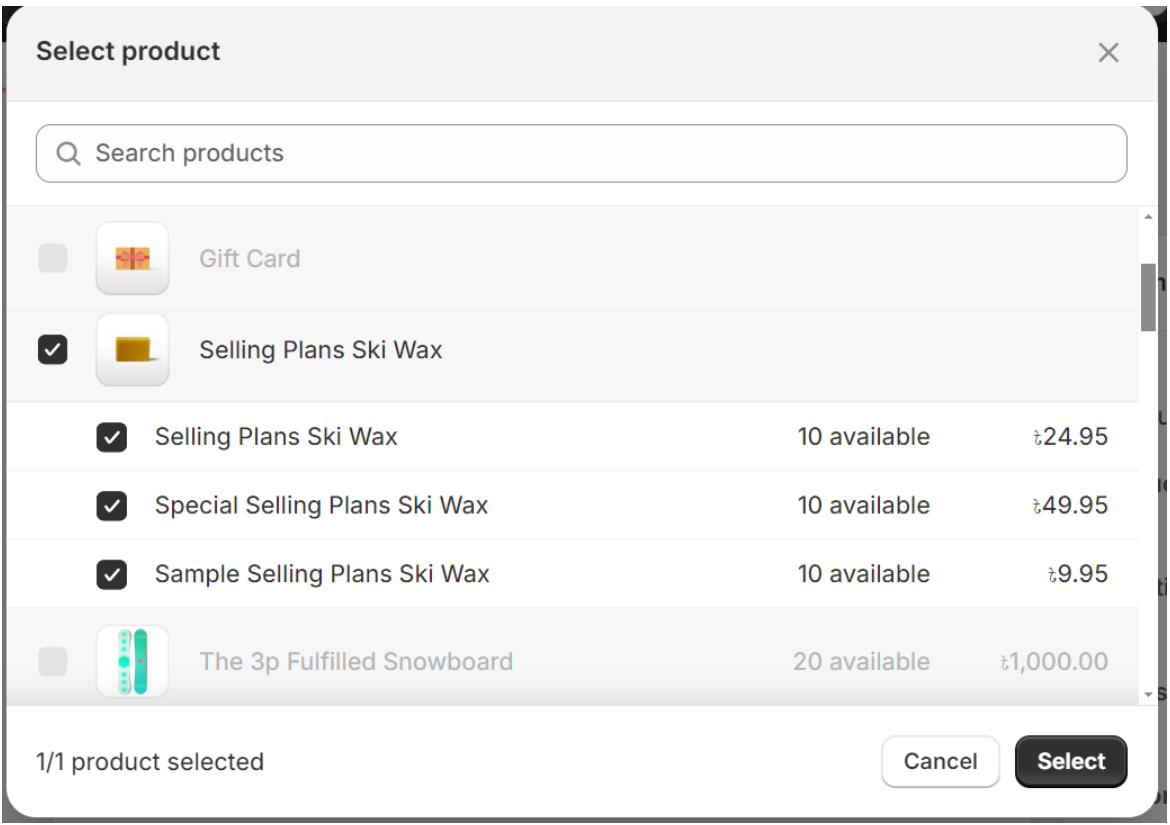
- 选择产品后,您还可以编辑想要应用折扣的变体和不想应用折扣的变体。
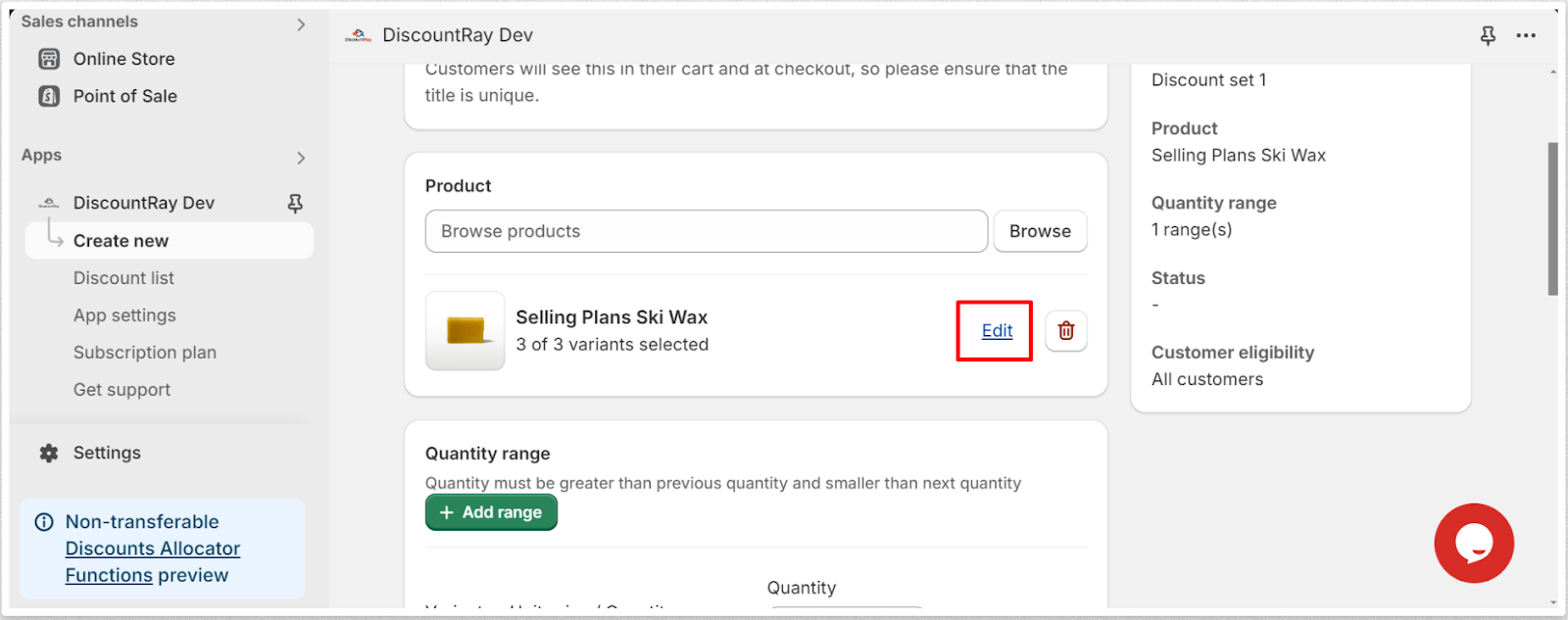
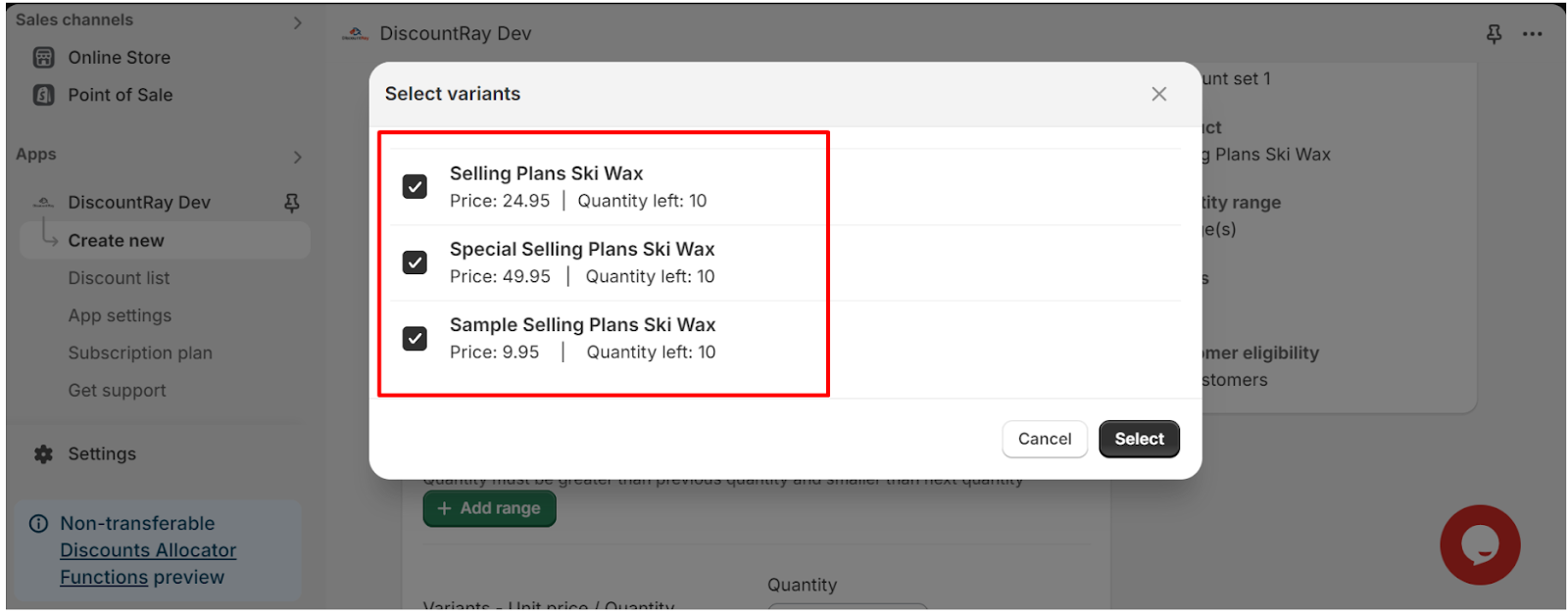
- 您也可以通过点击“编辑”按钮旁边的垃圾桶图标来删除产品。
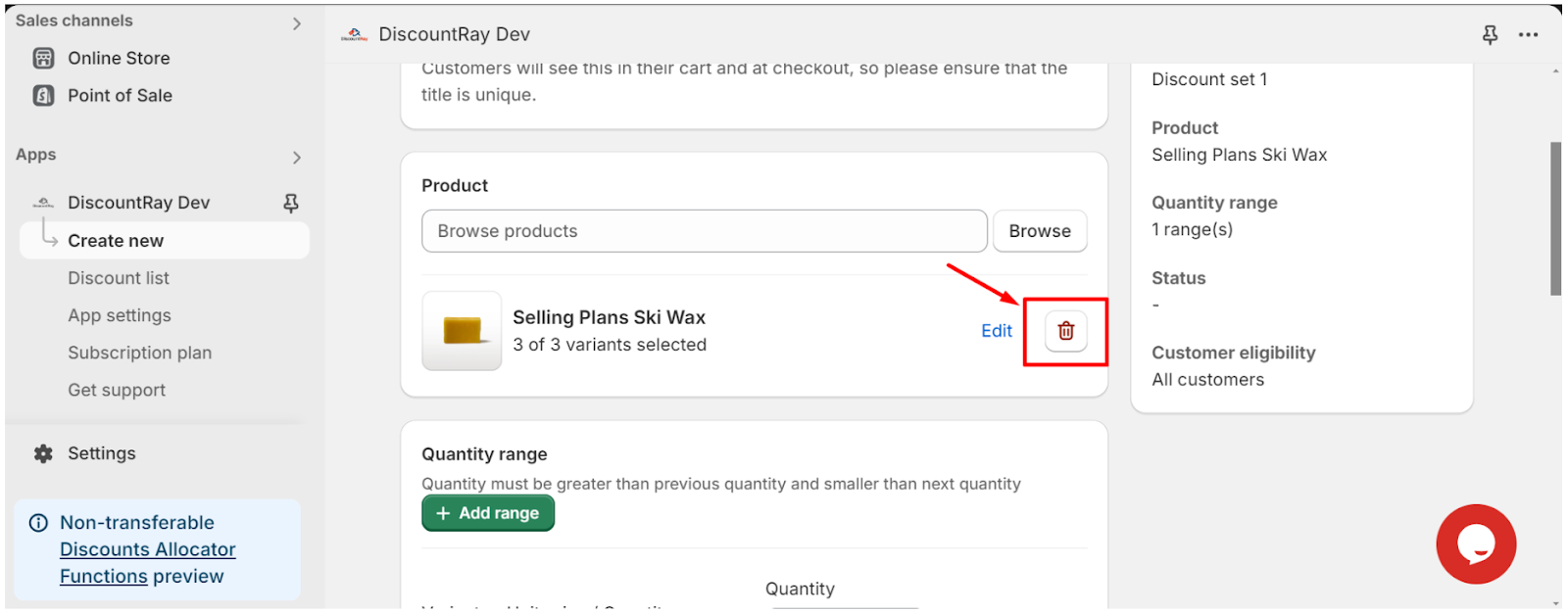
->数量范围: 在此处添加您的数量和折扣价。您必须在给定的数量字段中添加数量:
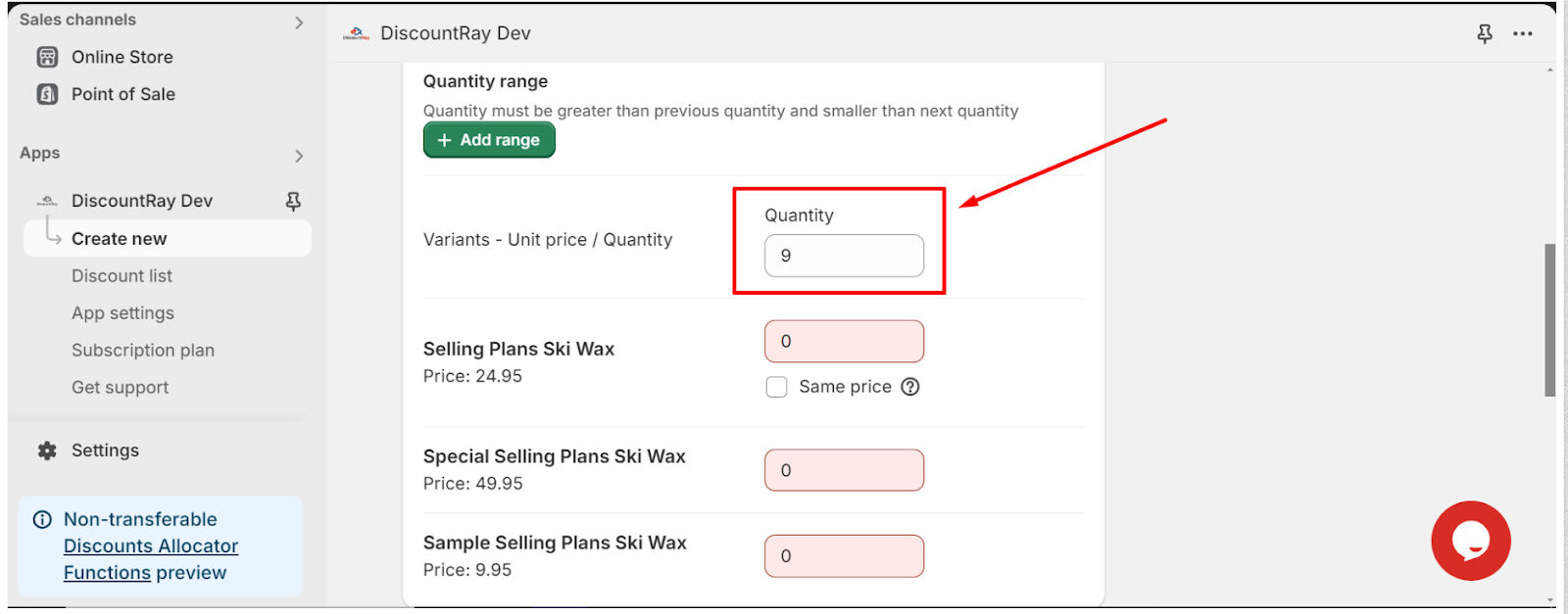
- 然后在变体名称旁边的这些字段中添加折扣价:
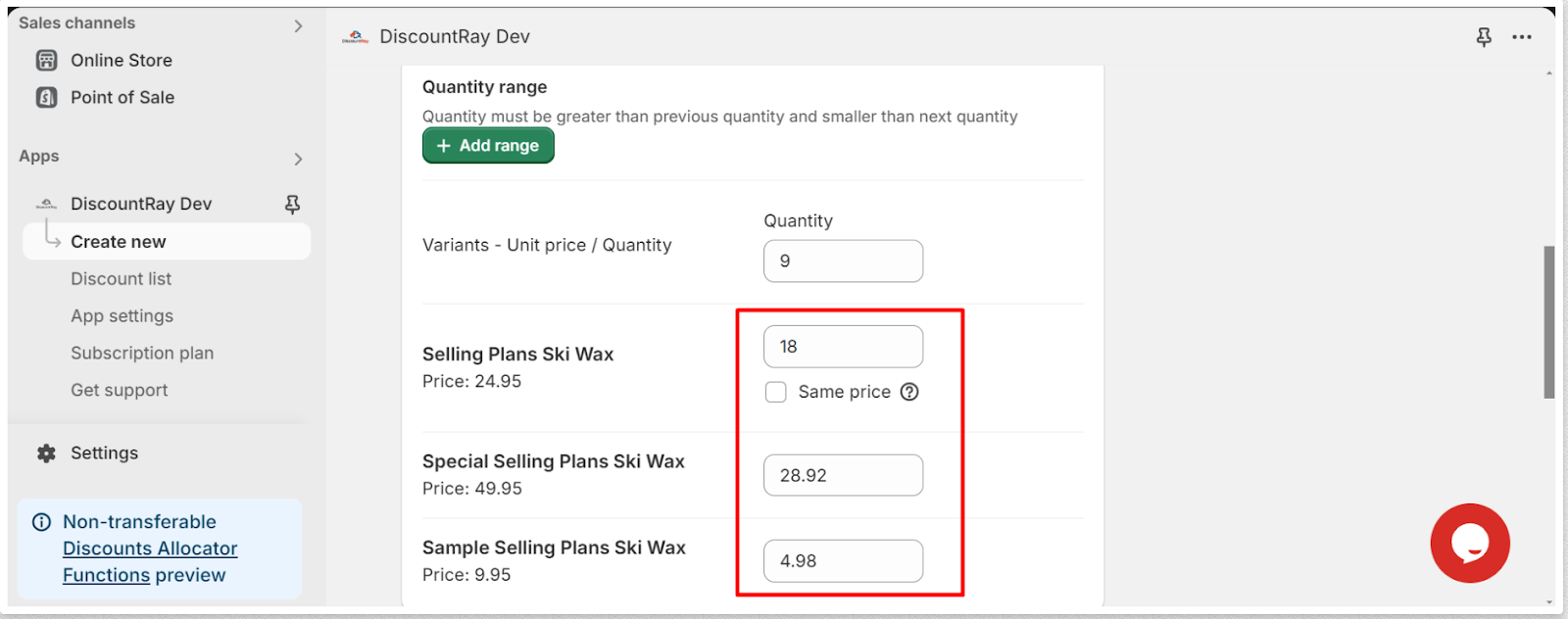
- 您可以直接添加折扣价。例如,假设您的产品的一个变体的价格为 $24.95,并且您希望如果客户购买 9 个数量,则该变体的价格将为 $18。在这种情况下,您需要在价格字段中添加 $18。
- 如果您希望其他变体也添加相同的价格,则不必为各个变体的字段插入价格。您必须选择“相同价格”选项,第一个折扣价格将添加到其余变体的字段。
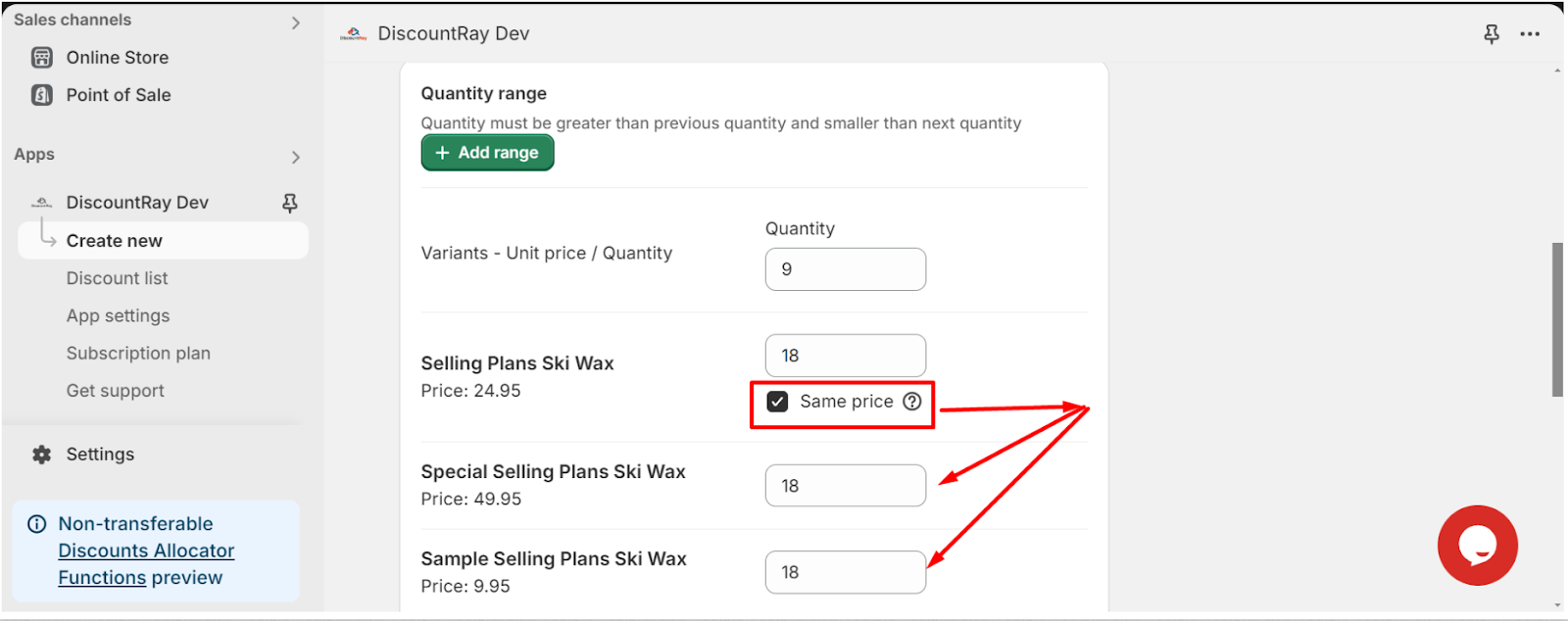
- 您可以通过点击“+ 添加范围”按钮来添加新的数量范围。

- 要删除其中一个数量范围,请点击数量和折扣价格字段下方的“垃圾桶”图标。
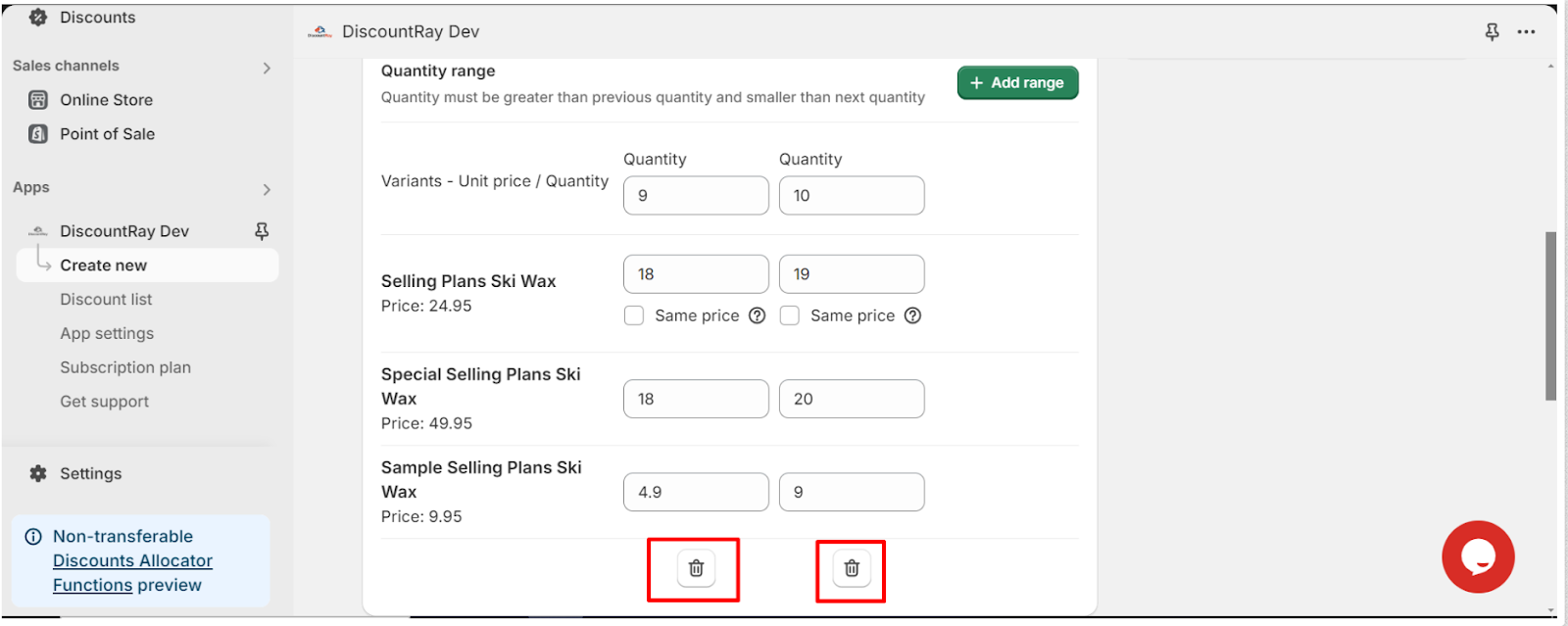
->选择状态: 接下来,您需要选择折扣设置的状态。您可以激活或安排折扣。您也可以停用折扣。Shopify 允许一次激活的最大自动折扣数量。但您可以根据需要创建任意数量的草稿折扣。也就是说,您可以停用或安排折扣。
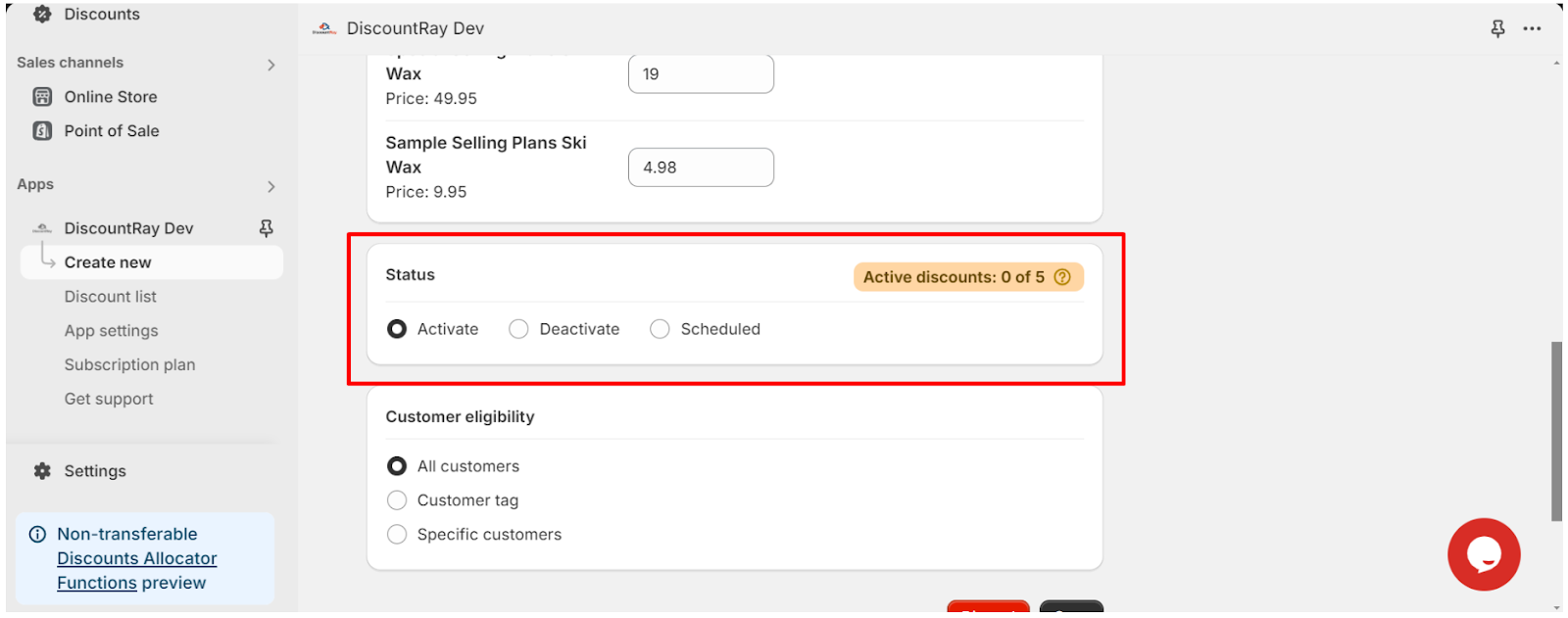
- 调度: 如果你想安排折扣,那么在选择“安排”选项后 “活跃日期” 字段将会出现,您可以从那里安排您的折扣集。
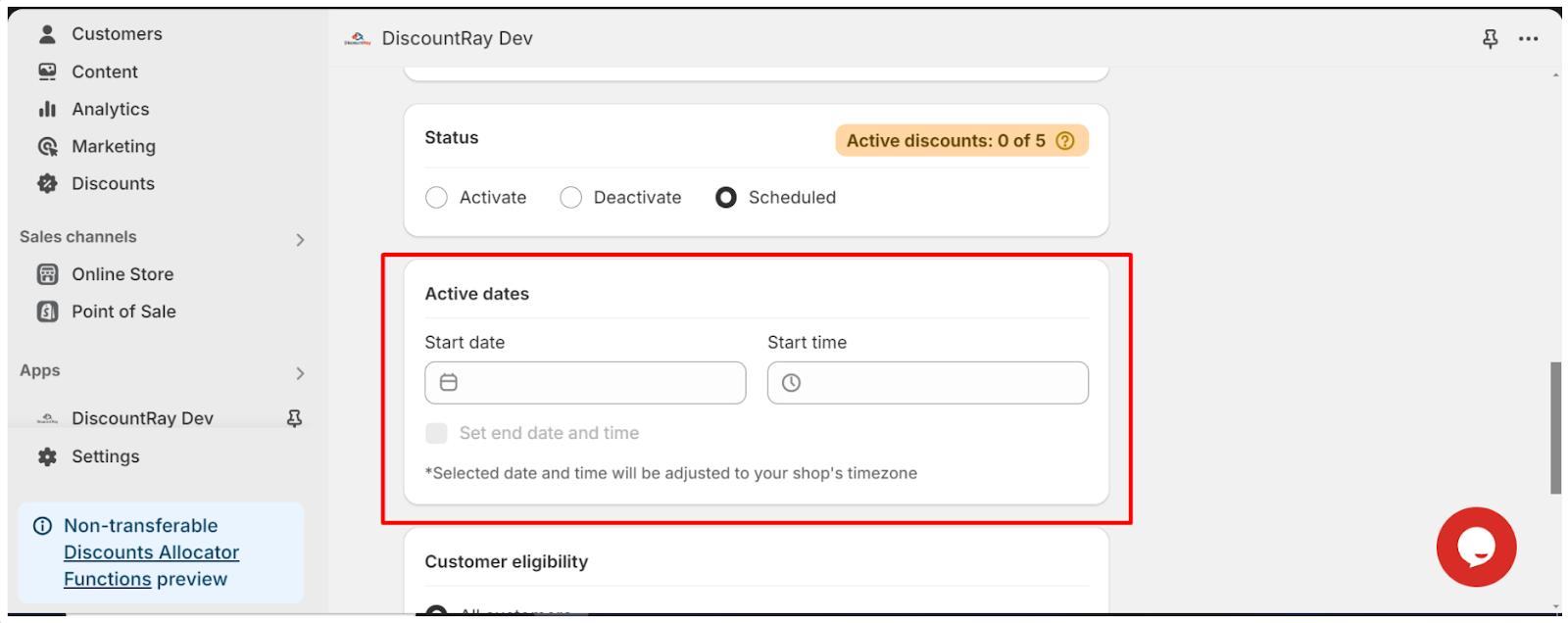
- 您需要输入开始日期和开始时间。您还可以设置结束时间和日期。请注意,您设置的日期和时间将根据您商店的时区进行调整。
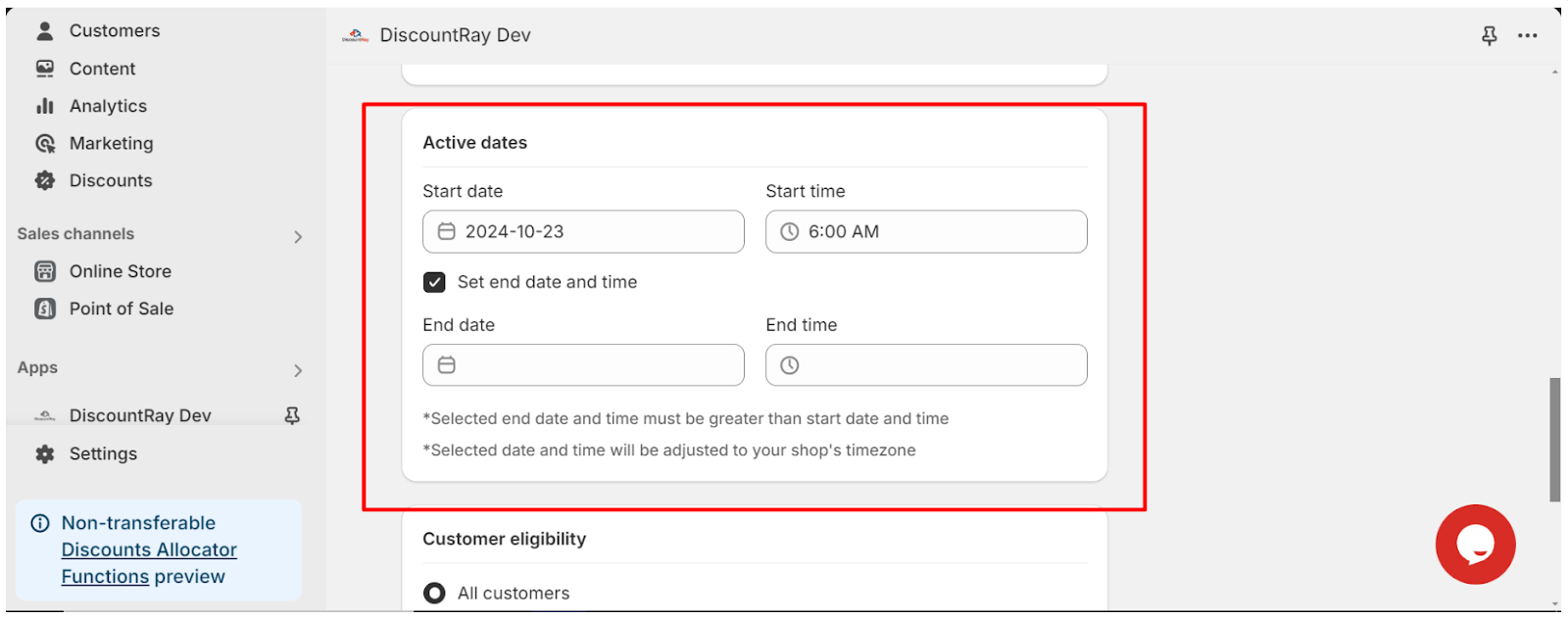
-> 客户资格: 从这里,您可以设置此折扣适用于哪些客户。您可以选择所有客户,您可以选择客户标签,这样此折扣仅适用于具有所选标签的客户,您可以选择特定客户选项,这样此折扣将适用于那些特定客户。在这里,您可以添加客户的电子邮件地址或客户标签。
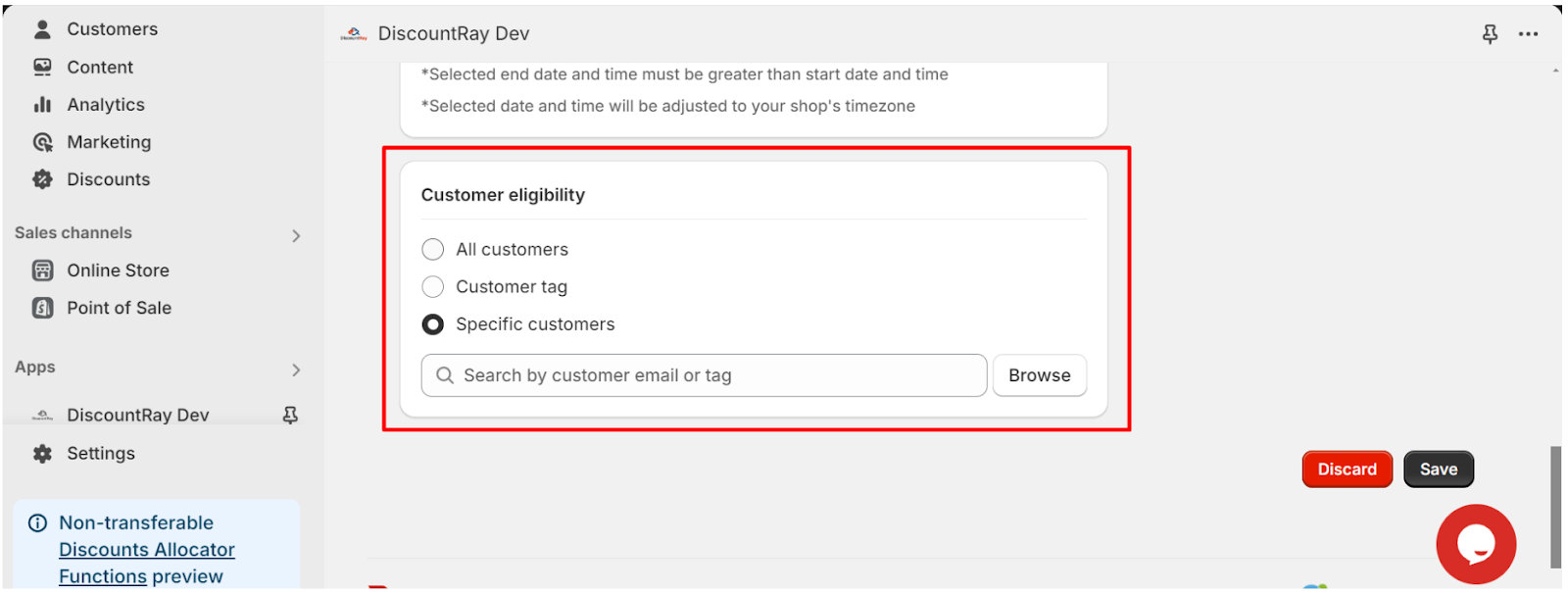
-> 节省: 保存折扣。这样您的数量折扣就创建好了。